《进入安全模式》
1. 登陆界面中,按住shift,点击【电源】按钮,点击【重启】
2. 【疑难解答】-【高级选项】-【启动设置】,点击【重启】
3. 重启后,按F5尝试进入【网络安全模式】,看看是否能够进入
一、无法进入系统的情况
1. 使用电源按钮来重启(等待开机出来在重启)计算机三次,进入Windows恢复环境,选择“疑难解答”—“高级选项“—“启动设置"—“重启”。
在电脑重新启动后,将看到一列选项。选择“4”或“F4”以在“安全模式”下启动电脑。或者,如果你需要使用 Internet,请选择“5”或“F5”进入“网络安全模式”。
2. 使用U盘介质,在BIOS设置中设置USB启动(不同品牌机进入BIOS界面的快捷键不同)。之后插入 U 盘并重启计算机,看到“安装 Windows”页面时,请点击或单击“修复计算机”以启动 Windows 恢复环境。依次选择“疑难解答”—“高级选项”—“启动设置"—“重启”。
在电脑重新启动后,将看到一列选项。选择“4”或“F4”以在“安全模式”下启动电脑。或者,如果你需要使用 Internet,请选择“5”或“F5”进入“网络安全模式”。
二、可以进入系统的情况
启动Windows 10 安全模式: https://support.microsoft.com/zh-cn/help/12376/windows-10-start-your-pc-in-safe-mode
- 通过“设置”
Windows + I 打开“设置”或选择屏幕左下角的“开始” 按钮,然后选择“设置”—“更新和安全”—“恢复”——在“高级启动”下,选择“立即重启”。
在电脑重启到“选择一个选项”屏幕后,依次选择“疑难解答”>“高级选项”>“启动设置”>“重新启动”。
在电脑重新启动后,将看到一列选项。选择 4 或 F4 以在“安全模式” 下启动电脑。或者,如果你需要使用 Internet,请选择“5”或“F5”进入“网络安全模式”。
2. 通过登录屏幕
在登录屏幕,按住 Shift 键的同时,选择“电源”图标—“重新启动”。
在电脑重启到“选择一个选项”屏幕后,依次选择“疑难解答”>“高级选项”>“启动设置”>“重新启动”。
在电脑重新启动后,将看到一列选项。选择“4”或“F4”以在“安全模式”下启动电脑。或者,如果你需要使用 Internet,请选择“5”或“F5”进入“网络安全模式”。
資料來源:https://answers.microsoft.com/zh-hans/windows/forum/all/windows/6b239531-e389-4225-9142-b292901ecf89
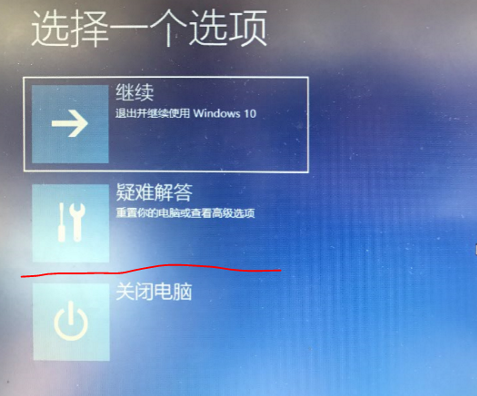
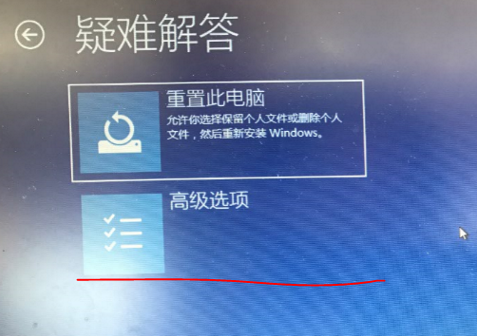
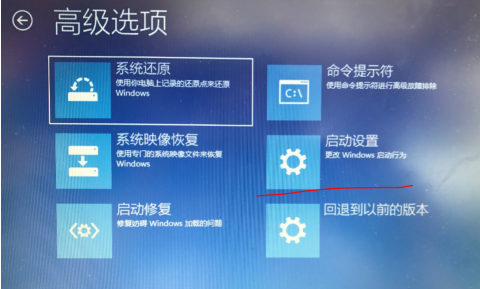
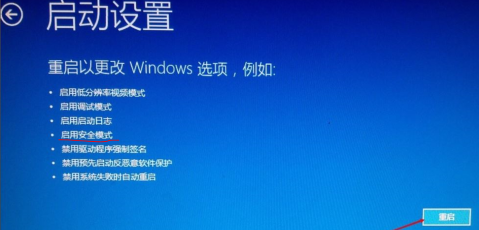
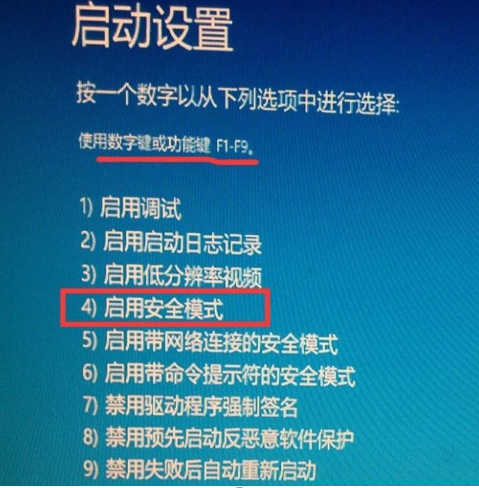
![[版面配置] 索引標籤](https://support.content.office.net/zh-tw/media/3ad5cfbc-df2f-44ac-abfc-686c2bda542f.png)
![[版面設定] 對話方塊](https://support.content.office.net/zh-tw/media/c161db71-a50f-4630-a16c-cae379d2082d.png)
![在 [版面設定] 對話方塊中定義 [調整成] 選項。](https://support.content.office.net/zh-tw/media/7736fa55-b94d-4127-a97c-c27d27c30620.png)